PC应用快捷启动解决方案
更新:
- 最近试了下 uTools ,发现很好用,键盘党福音,不过目前好像不能关闭更新。
- 新加个鼠标党方法:安装 QTTabBar ,右键任务栏->工具栏->启用 QT Tab Desktop Tool,将应用快捷方式放入一个文件夹,将文件夹加入群组即可。
本人电脑上有存有许多小工具,需要启动时往往疲于寻找,于是尝试了许多方案,终于找到了比较满意的方案,所以写下此篇。当然,本文也会介绍一些曾经尝试过但最后并不顺手的方案。
首先当然是我正在用的方法,共三个:
一. 使用自带搜索
二. 在任务栏新建工具栏
三. 使用 Win+R
被我放弃的,适用于键盘党的方法:
四. Listary
五. RunAny
被我放弃的,适用于鼠标党的方法:
五. RunAny
六. Quicker
七. 桌面启动器
一. 利用自带搜索

该方法适用于应用繁多的 Win10 键盘党.
-
打开开始菜单下的程序文件夹
C:\ProgramData\Microsoft\Windows\Start Menu\Programs -
新建文件夹,将需要启动应用的快捷方式放入文件夹,建议在该文件夹多建几个文件夹分门别类地放,方便以后找。事实上,为了日后方便放入新应用的快捷方式,这里应该将右键单击该文件夹,发送到桌面快捷方式。
-
到此基本OK,按下 Win 徽标键+Q或S调出搜索,键入快捷方式名称的前几个字或字母,直接回车就启动了。按下 Win 键后直接打字也可以调出搜索。
-
但是为求完美,我们需要更改 Win 自带搜索来排除干扰,增加速度。
-
Win+S 调出搜索,单击右上角三点,选择[搜索设置],选项全关。


-
Win+S 调出搜索,搜索【索引选项】打开,点击【修改】,选项全关,开始菜单不会因此关闭索引,敬请放心。再点击【高级】,【重建】索引,稍等片刻就OK了。


-
但是该方法有一个缺点,自带搜索只能识别快捷方式,例如 exe 文件就搜不出来,于是我用下面的方法二作为补充。
二. 在任务栏新建工具栏
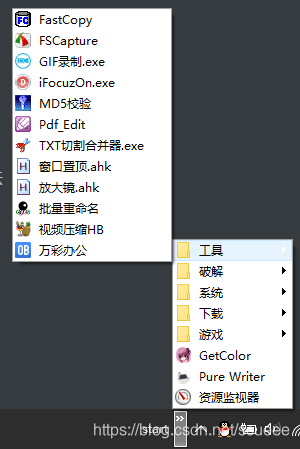
该方法适用于鼠标党
- 新建文件夹,将需要启动应用的快捷方式放入文件夹,建议分门别类地放,方便以后找。用过方法一的可以使用那个文件夹。
- 右键任务栏->工具栏->新建工具栏,选择上一步创建的文件夹即可。
- 右键任务栏->工具栏->启用与文件夹同名的工具栏。

- 该方法有一个缺点,第一次启动可能会卡一下(反正我是这样)。
三. 使用 Win+R
该方法适用于键盘党
- 新建文件夹,将需要启动应用的快捷方式放入文件夹,重命名为几个英文字母简写,复制文件夹所处路径,此处不需要分门别类。
- Win+S 调出搜索,搜索【编辑系统环境变量】打开,点击【环境变量】,找到系统变量下的【Path】双击打开,点击【新建】,输入文件夹路径(包括文件名)。
- 一路确定后就OK了,Win+R 打开【运行】,输入英文简称回车运行。
- 缺点为应用太多的时候不好记。
- 类似软件:Win+R Adde

四. Listary
双击 Ctrl 调出搜索框,智能搜索,支持中文拼音搜索,功能强大,自定义程度高。
但是,需要自启动,学习成本高,而我很懒(笑),最关键的,模糊搜索不能总是如你所愿。
类似软件:Wox、Launchy、Keypirinha
五. RunAny

官网 https://hui-zz.gitee.io/runany
利用AHK制成,同样也是个神器,鼠标党、键盘党双友好,但是功能众多,学习成本很高。实际用过后,对我而言,添加快捷启动较繁琐不便,较低的智能程度甚至对我造成了阻碍。
六. Quicker
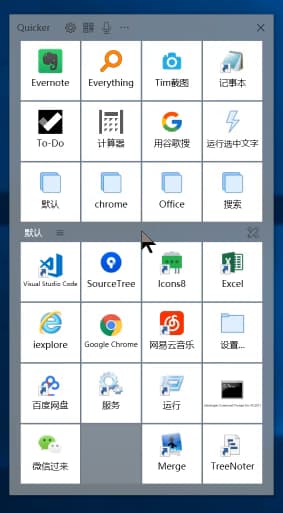
官网 https://www.getquicker.net/
支持在右键长按或中键单击等方法后在鼠标指针旁唤出快捷面板,具有大量的动作库,功能强大。
但是面板限制了快捷方式的数量,而增大面板不美观,增加页数不够快,找动作时要想一会儿,自启动时有个弹窗影响观感,故而还是被我舍弃了。

